การพัฒนาเว็บไซท์
 รวมบทความและหนังสืออธิบายเกี่ยวกับการพัฒนาเว็บไซท์ โดยนำเสนอวิธีใช้งานโปรแกรมต่างๆ ที่เกี่ยวข้องกับการสร้างโฮมเพจ เช่น การใช้งาน Dreamweaver ใช้งาน Joomla รวมเรื่องน่ารู้เกี่ยวกับการสร้างเว็บไซต์ ฯลฯ
รวมบทความและหนังสืออธิบายเกี่ยวกับการพัฒนาเว็บไซท์ โดยนำเสนอวิธีใช้งานโปรแกรมต่างๆ ที่เกี่ยวข้องกับการสร้างโฮมเพจ เช่น การใช้งาน Dreamweaver ใช้งาน Joomla รวมเรื่องน่ารู้เกี่ยวกับการสร้างเว็บไซต์ ฯลฯ
การจัดการฟิลด์สำหรับป้อนข้อมูลสมาชิก
เมื่อสมัครเป็นสมาชิก จะมีหัวข้อหรือฟิลด์ต่างๆ ที่ต้องการให้พิมพ์ข้อมูลเช่น ชื่อ ที่อยู่ หัวข้อ เหล่านี้เรียกว่า ฟิลด์ ซึ่งที่โปรแกรมให้มาเป็นค่ามาตรฐานนั้นอาจไม่ตรงตามที่ต้องการ เช่น ต้องการ เพิ่มหัวข้อ หมายเลขบัตรประจำตัวประชาชน เพิ่มหัวข้อหรือฟิลด์นี้ลงไป หรือลบบางฟิลด์ออกไป เพราะไม่จำเป็นต้องใช้
1. ตัวอย่างฟิลด์มาตรฐาน ที่มากับโปรแกรมตั้งแต่ ชื่อบริษัท ถึง โทรสาร
2. เราต้องการเพิ่มฟิลด์หรือหัวข้อ หมายเลขบัตรประจำตัวประชาชน ลงไป
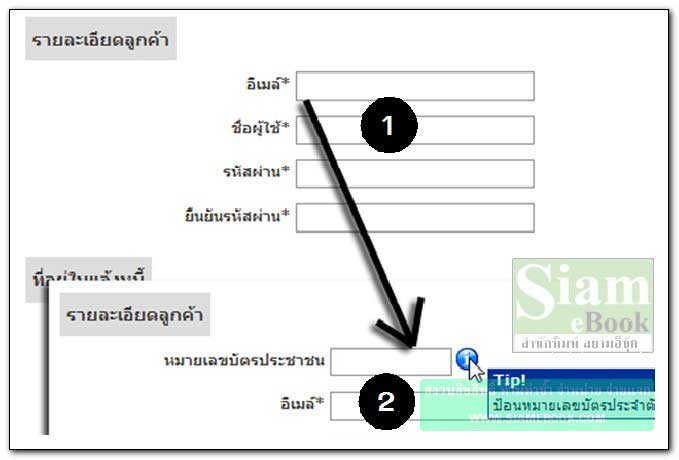
3. คลิกผู้ดูแลระบบ
4. คลิก จัดการ User
5. รายชื่อฟิลด์ที่เป็นหัวข้อมาตรฐาน ตัวใดไม่ต้องการใช้งาน ก็คลิกติ๊กถูกเพื่อเลือก แล้ว คลิกคำสั่ง ไม่เผยแพร่
6. การสร้างฟิลด์ใหม่ให้คลิก สร้างใหม่
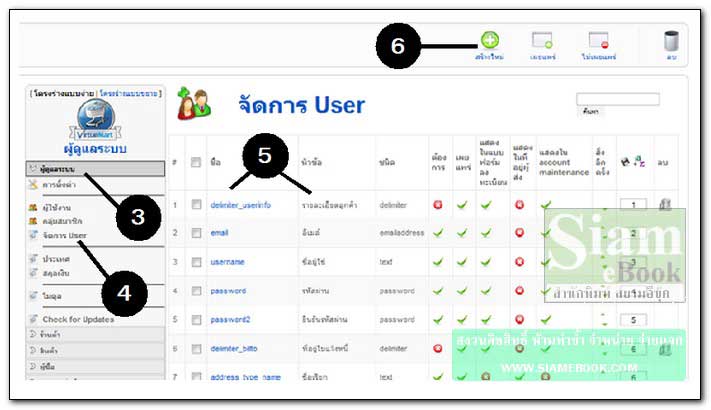
7. พิมพ์หรือป้อนข้อมูลลงไป แล้วคลิก บันทึก
ชนิด: Text Field
ชื่อ: vm_idcard เป็นภาษาอังกฤษ
หัวข้อ: หมายเลขบัตรประชาชน พิมพ์เป็นภาษาไทย
ต้องการ = ต้องการให้ผู้ใช้ป้อนข้อมูลหรือไม่ เป็นช่องบังคับ จะเป็นเครื่องหมาย * ไม่พิมพ์ ก็ไม่ผ่านขั้นตอนการสมัคร เป็นข้อมูลบังคับ ห้ามปล่อยให้ว่าง
แสดงในแบบฟอร์มลงทะเบียน?: ใช่
แสดงใน account maintenance?: ใช่
แสดงในที่อยู่ผู้ส่ง?: ไม่ใช่ ไม่แสดง ไว้ดูผ่านหน้าเว็บไซต์อย่างเดียวเท่านั้น
อ่านอย่างเดียว?: ไม่ใช่ ให้แก้ไขได้ด้วย
เผยแพร่: ใช่
ขนาดของฟิลล์: 13 หมายเลขบัตรประชาชนมี 13 ตัวอักษร หรือ 13 หลัก
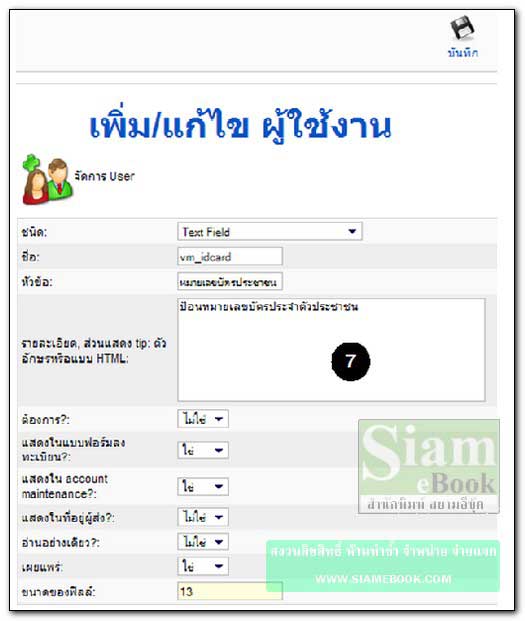
- Details
- Category: เปิดร้านค้าออนไลน์ด้วย VirtueMart
- Hits: 1349
จัดเรียงฟิลด์ให้เหมาะสม
1. คลิกปุ่มเลื่อนจัดตำแหน่งฟิลด์ให้เหมาะสม
2. ตัวอย่างผลงานที่ได้ จะมีฟิลด์ใหม่เพิ่มเข้าไป
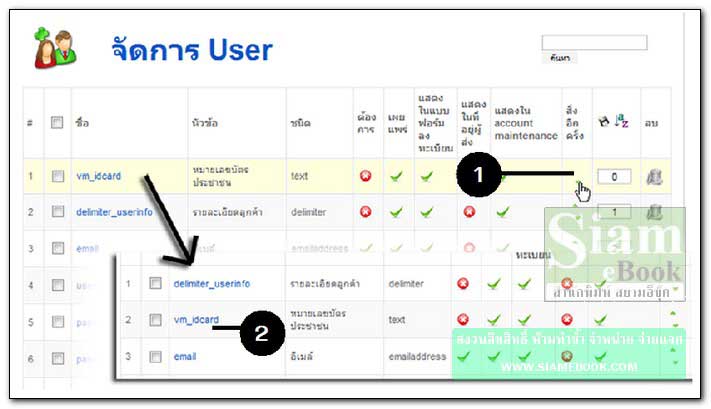
ร้านค้าขนาดเล็ก อาจไม่เปิดใช้งานระบบสมาชิก เพราะจะค่อนข้างเสียเวลา การซื้อขายแบบ ไทยๆ ถ้าบอกว่าเป็นลูกค้าเก่า บางร้านก็จะมีส่วนลดให้ทันที เช่น ผู้เขียนซื้อแอร์การ์ดในเน็ตขาย 2000 กรณีลูกค้าเก่าไปรับของเอง ลดเหลือ 1300.-
แต่ถ้าใช้ระบบสมาชิกแบบเต็มรูปแบบ ข้อดีก็คือติดตามได้ว่ามีใครเป็นสมาชิกบ้าง การส่ง เสริมการขาย ส่งจดหมายแนะนำสินค้าใหม่ๆ ตรวจสอบความสนใจของลูกค้าได้ เพื่อประโยชน์ใน การผลิตสินค้าให้ตรงกับความต้องการของลูกค้า ซึ่งเหมาะกับร้านขนาดใหญ่
- Details
- Category: เปิดร้านค้าออนไลน์ด้วย VirtueMart
- Hits: 960
การซื้อขายสินค้า จะมีเรื่องภาษีเข้ามาเกี่ยวข้อง การคิดภาษีของไทยจะอยู่ที่ 7% ของราคา สินค้า เช่น สินค้าราคา 100 บาท รวมกับภาษี 7% ก็จะเป็น 107.- เป็นต้น
การคิดภาษีค่อนข้างซับซ้อน ถ้าเป็นการค้าขายไปทั่วโลก อัตราภาษีจะไม่เท่ากัน การคิด ภาษียังแยกเป็นโซน แยกเป็นประเทศ จะกำหนดค่าไม่เหมือนกัน
ดูข้อมูลการตั้งอัตราภาษี
ถ้าได้เลือกให้ติดตั้งข้อมูลร้านค้าตัวอย่าง ก็จะมีการสร้างอัตราภาษีตัวอย่าง ไว้หลายแบบ
1. คลิก ภาษี>>อัตราภาษี
2. จะมี 2 ตัวอย่าง เป็นของไทยและ USA
3. คลิกที่ THA ไปดูการกำหนดภาษีสำหรับประเทศไทย
4. กรณีต้องการสร้างรายการใหม่ให้คลิก สร้างใหม่
5. ตัวอย่างการคิดภาษีในอัตรา 7% ของไทย จะระบุตัวเลขเป็น 0.0700
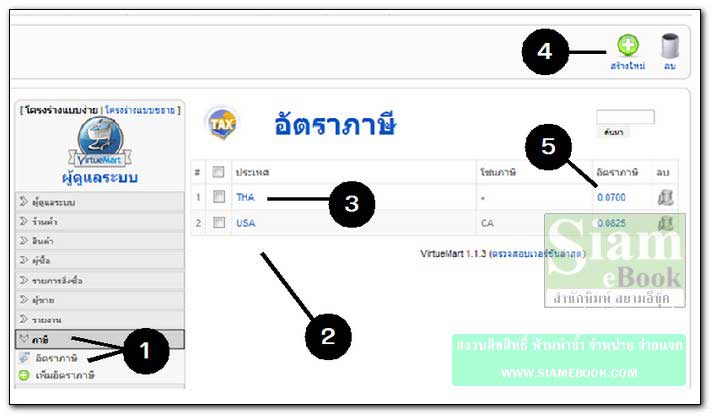
นำอัตราภาษีไปปรับใช้กับสินค้า
จะเป็นการนำอัตราภาษีไปปรับใชักับรายการสินค้าที่ได้สร้างไว้
1. คลิก สินค้า>>รายการสินค้า
2. คลิกชื่อสินค้า
3. ในส่วน VAT คลิกเลือกอัตราภาษี 7%
4. ในส่วน ราคาสินค้า (Gross) จะแสดงราคาสินค้าที่บวกเพิ่มภาษีเข้าไปแล้ว
5. คลิกบันทึก
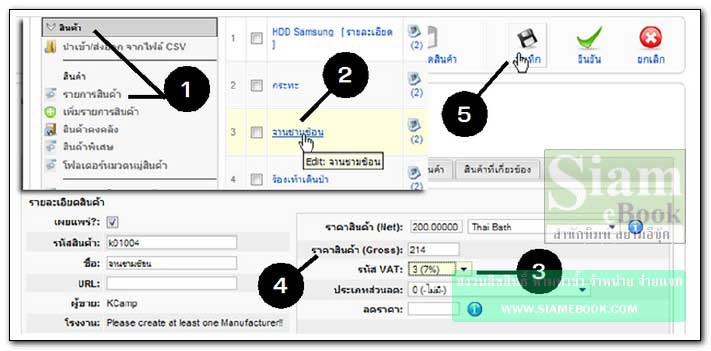
6. ตัวอย่างการแสดงราคาสินค้าที่บวกภาษี 7% แล้ว
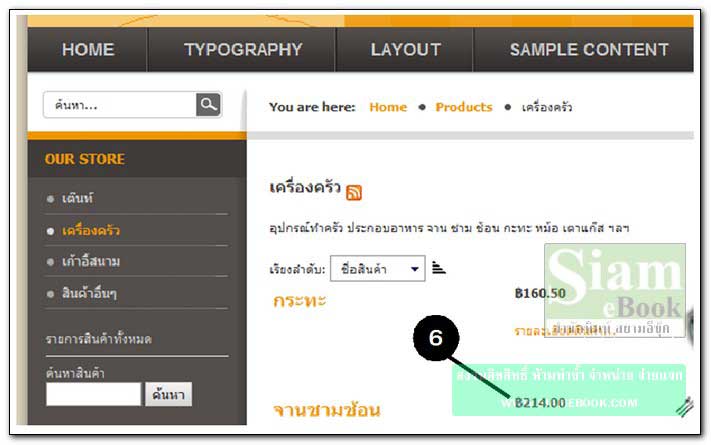
7. หรืออาจเลือกให้แสดงข้อความ (บวกภาษี 7%) ต่อท้ายราคาสินค้าด้วยก็ได้
8. คลิก ผู้ดูแลระบบ>>การตั้งค่า
9. คลิกติ๊กถูก แสดง”(บวกภาษี XX%)
10. คลิกบันทึก
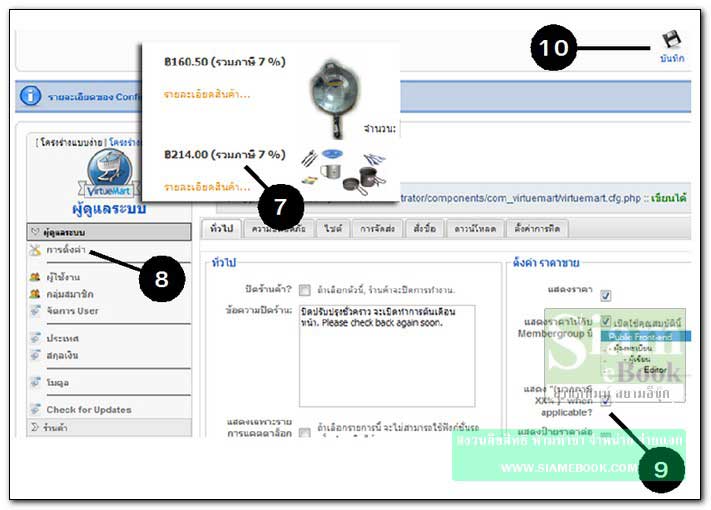
แยกภาษีออกจากราคาสินค้าในใบสั่งซื้อ
ลักษณะการแสดงภาษีในรายการสั่งซื้อสินค้า
เมื่อลูกค้าเลือกซื้อสินค้า ในรายการสั่งซื้อสินค้าจะสามารถแสดงรายการสั่งซื้อได้ 2 แบบ
1. แสดงแบบรวมภาษีและราคาสินค้าเข้าด้วยกัน ดูไม่ออกว่า ราคาสินค้าเท่าไหร่ ราคา ภาษีเท่าไหร่
2. แสดงราคาสินค้าแบบแยกภาษีและราคาสินค้า
3. ในหน้าแสดงสินค้า คลิก Add to cart หยิบสินค้าที่ต้องการซื้อ
4. คลิก รถเข็นชำระเงินหรือ View cart
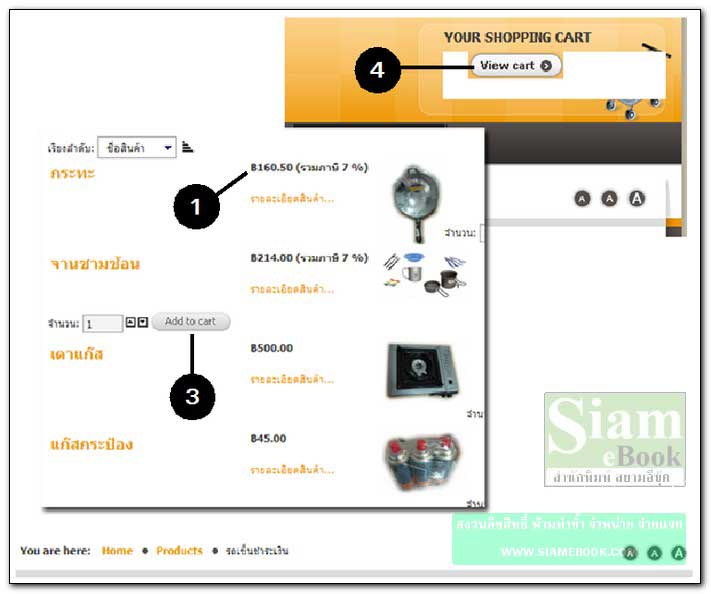
5. ตัวอย่างการคิดราคาแบบรวมภาษี+ราคาสินค้า
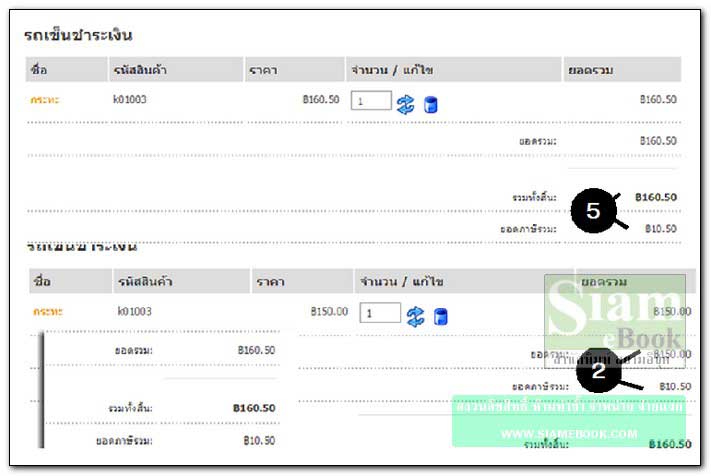
การแยกภาษีออกจากราคาสินค้า
1. คลิก ผู้ซื้อ>>กลุ่มผู้ซื้อ
2. ในที่นี้จะมีกลุ่มผู้ซื้อที่ใช้งานจริง 2 กลุ่ม
- default เป็นกลุ่มผู้ซื้อทั่วไปที่เป็นสมาชิกธรรมดา ที่มาใช้บริการในร้านค้า
- สมาชิกพิเศษ เป็นสมาชิกของร้านค้าแบบรายปี เสียค่าสมาชิก
- Gold Level และ Wholesale ข้อมูลตัวอย่าง
3. คลิกเลือกกลุ่ม -default- กลุ่มลูกค้าทั่วไปที่มาซื้อสินค้าที่ร้าน
4. คลิกเอาเครื่องหมายถูกออกในส่วน แสดงราคารวมภาษี
5. คลิก บันทึก
6. คลิก แสดงตัวอย่าง ดูผลงานการปรับแต่ง
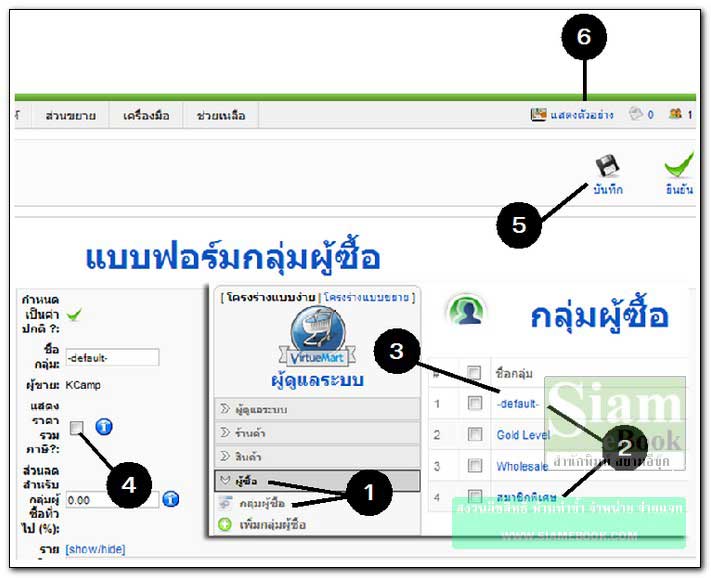
7. รูปแบบการแยกราคากับภาษีออกจากกัน ก็จะทำให้รู้ว่าราคาจริงเท่าไร ภาษีเท่าไร
8. กลุ่มผู้ซื้อ สร้างไว้กี่กลุ่ม ก็กำหนดค่าให้เหมือนกัน
9. กรณีไม่แยกราคาสินค้ากับภาษี
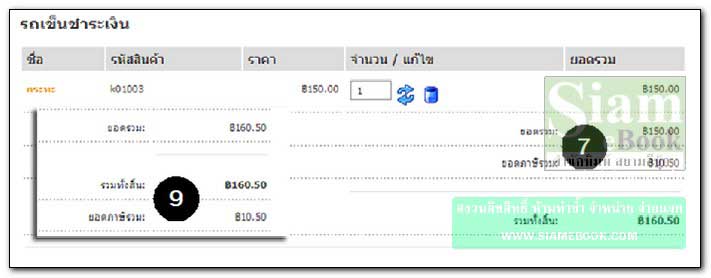
- Details
- Category: เปิดร้านค้าออนไลน์ด้วย VirtueMart
- Hits: 5459
การจัดการกับเมนูคำสั่งในร้านค้า Virtuemart
เมนูคำสั่งเป็นส่วนให้ลูกค้าคลิกเลือกการทำงาน เช่น Home หรือหน้าแรก สินค้าทั้งหมด เว็บบอร์ด วิธีการชำระเงิน เป็นต้น
ตำแหน่งเมนูคำสั่ง
โปรแกรม VirtureMart จะใช้เทมเพลทแบบ ja_larix ซึ่งจะแสดงเมนูคำสั่ง 2 แบบคือ Main Menu และ Top Menu ด้านบนและด้านล่าง
1. ตำแหน่งของ Main Menu
2. ตำแหน่งของ Top Menu
3. ตัวอย่างการปรับแต่ง Main Menu และ Top Menu
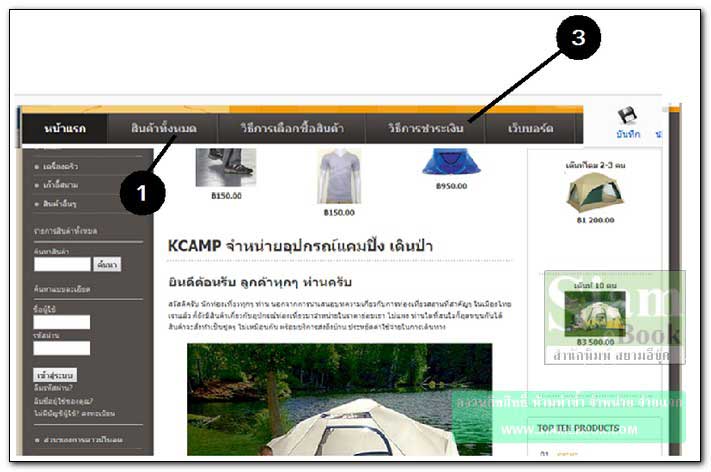
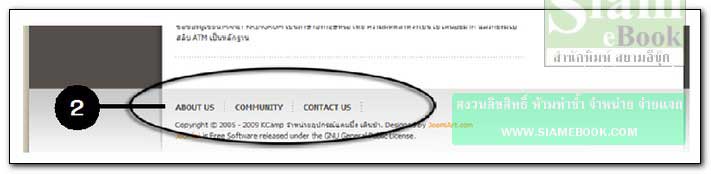
- Details
- Category: เปิดร้านค้าออนไลน์ด้วย VirtueMart
- Hits: 1060
การใช้งานฟรีเว็บไซต์ hostinger.in.th Article Count: 9
รวมบทความสอนใช้งาน Joomla 3.x Article Count: 55
รวมบทความสอนใช้งาน Joomla 2.5 Article Count: 39
สร้างเว็บไซต์ร้านค้า Amazon aStore ด้วย Joomla1.5x Article Count: 41
รวมการใช้งานเว็บไซต์ Hostgator Article Count: 1
การใช้งานฟรีเว็บไซต์ Article Count: 1
สอนใช้ DirectAdmin Article Count: 3
โดเมนเว็บไซต์และเว็บโฮสติ้ง Article Count: 11
สร้างเว็บบล็อกฟรีด้วย blogger Article Count: 7
บทความสอนใช้งาน Joomla 1.7 Article Count: 16
จำลองเครื่องเป็นเว็บเซิร์ฟเวอร์ด้วย Appserv Article Count: 4
สร้างเว็บบอร์ด SMF 2.0 Article Count: 10
คู่มือ phpBB Article Count: 40
คุ่มือใช้งานและสร้างเว็บบอร์ด SMF Article Count: 9
สอนใช้งาน Wordpress Article Count: 58
มือใหม่เจาะลึก Joomla! Article Count: 232
เปิดร้านค้าออนไลน์ด้วย VirtueMart Article Count: 175
แจกฟรีเว็บไซต์ใช้งาน Dreamweaver CS3 Article Count: 192
คู่มือสร้างเว็บไซต์สำเร็จรูปด้วย PHP- NUKE Article Count: 112
การสร้างเว็บไซต์เบื้องต้น Article Count: 9
Upgrade Joomla 1.5/2.5 to Joomla 3 Article Count: 7
สร้างเว็บบล็อกด้วย Joomla 3 Article Count: 39
WordPress 4 Article Count: 10
Workshop ทำบล็อกฟรี Blogger Article Count: 34
ทำเว็บไซต์ร้านค้าออนไลน์ Article Count: 2
Moodle Article Count: 2
สอนสร้างเว็บ Joomla 3.5 Article Count: 3
joomla 3.6 Article Count: 12
การเขียนบทความ ขายบทความ Article Count: 7
สอนทำเว็บด้วย joomla 3.7 Article Count: 11
สร้างบล็อกฟรี WordPress.com Article Count: 2
ทำเว็บด้วย html Article Count: 2
XAMPP เว็บเซิร์ฟเวอร์ Article Count: 7
จับหนังสือไปทำบล็อกฟรี Blogger Article Count: 6
สอนใช้ Joomla 3.8 Article Count: 12
WordPress 5 Article Count: 3
Page 158 of 297


